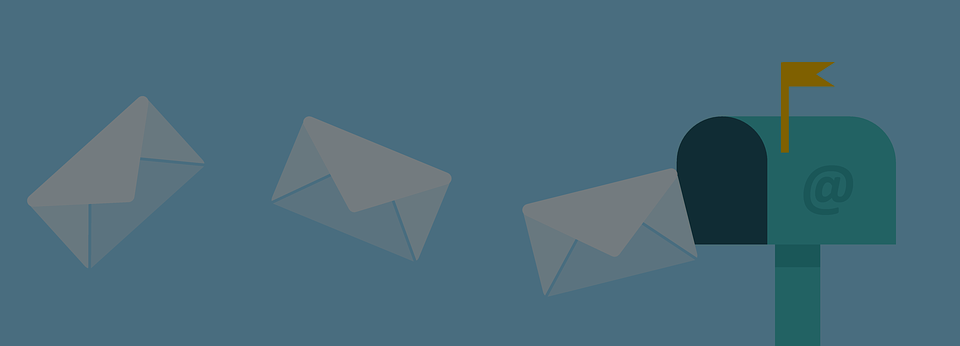Gérer ses courriels indésirables peut parfois s’avérer un véritable casse-tête. Il peut arriver que certains courriels qui vous intéressent se retrouvent automatiquement dans votre boîte de spam, tandis que d’autres courriels qui sont indésirables se retrouvent plutôt dans votre boîte de réception.
Heureusement, il existe des façons simples de remédier à cette situation!
Dans cet article, nous allons vous expliquer comment ajouter des expéditeurs à votre liste de courriels désirables (communément appelée whitelist) et, au contraire, comment ajouter des expéditeurs à votre liste de courriels indésirables (blacklist).
Comment ajouter des expéditeurs à votre whitelist et à votre blacklist.
-
Apple Mail
Si vous utilisez le système de messagerie d’Apple, suivez les étapes suivantes pour ajouter un destinataire à votre whitelist.
- Sur Apple Mail, cliquez d’abord sur Mail, qui se trouve dans le coin supérieur gauche de votre écran, puis sur Préférences.
- Cliquez sur l’icône Règles.
- Cliquez sur Ajouter une règle.
- Dans le champ Description, donnez un nom à cette règle. Par exemple pour les courriels d’HabitaMedia, saisissez « Messages de HabitaMedia ».
- Dans les cases sous le champ Description, sélectionnez De pour celle de gauche et Contient pour celle du milieu.
- Dans le champ vide à droite, saisissez l’adresse courriel que vous désirez placer sur votre whitelist.
- Dans la catégorie en dessous, qui se nomme Effectuer les opérations suivantes, sélectionnez Déplacer le message dans la case de gauche et Boîte de réception dans celle de droite.
- Finalement, cliquez sur OK.
Si vous voulez plutôt ajouter une adresse courriel à votre blacklist, répétez les mêmes étapes mais, à l’étape 7, sélectionnez Supprimer le message à la place de Déplacer le message.
-
Gmail
Pour ajouter un destinataire à votre whitelist sur votre adresse Gmail, suivez les étapes suivantes.
- Dans votre compte Gmail, cliquez sur l’icône Paramètres dans le coin supérieur droit.
- Cliquez sur Voir tous les paramètres.
- Cliquez sur l’onglet Filtres et adresses bloquées.
- Cliquez sur Créer un filtre.
- Dans le champ De, saisissez l’adresse courriel que vous souhaitez ajouter à votre whitelist.
- Cliquez sur Créer un filtre, dans le coin inférieur droit de la boîte de dialogue.
- Cochez la case Ne jamais envoyer dans le dossier Pourriel.
- Finalement, cliquez sur Créer un filtre.
Si vous voulez plutôt ajouter une adresse courriel à votre blacklist, répétez les mêmes étapes mais, à l’étape 7, cochez la case Le supprimer.
-
Outlook
Si vous utilisez le système de messagerie Outlook, suivez les étapes suivantes.
- Dans Outlook, cliquez sur l’icône Paramètres, qui se trouve dans le coin supérieur droit de la fenêtre.
- Cliquez sur Afficher tous les paramètres d’Outlook.
- À gauche de la fenêtre, cliquez sur l’onglet Courrier.
- Cliquez sur l’onglet Courrier indésirable.
- Dans la section Expéditeurs et domaines approuvés, cliquez sur Ajouter.
- Dans le champ vide, saisissez l’adresse courriel que vous désirez placer dans votre whitelist, puis appuyez sur Entrée.
- Cliquez sur Enregistrer, dans le coin inférieur droit de la fenêtre.
Si vous voulez plutôt ajouter une adresse courriel à votre blacklist, répétez les 4 premières étapes. Ensuite, suivez les étapes suivantes:
- Dans la section Domaines et expéditeurs bloqués, cliquez sur Ajouter.
- Dans le champ vide, saisissez l’adresse courriel que vous désirez placer dans votre blacklist, puis appuyez sur Entrée.
- Cliquez sur Enregistrer, dans le coin inférieur droit de la fenêtre.
Cet article vous a-t-il été utile? Faites-nous part de tous vos commentaires et questions!